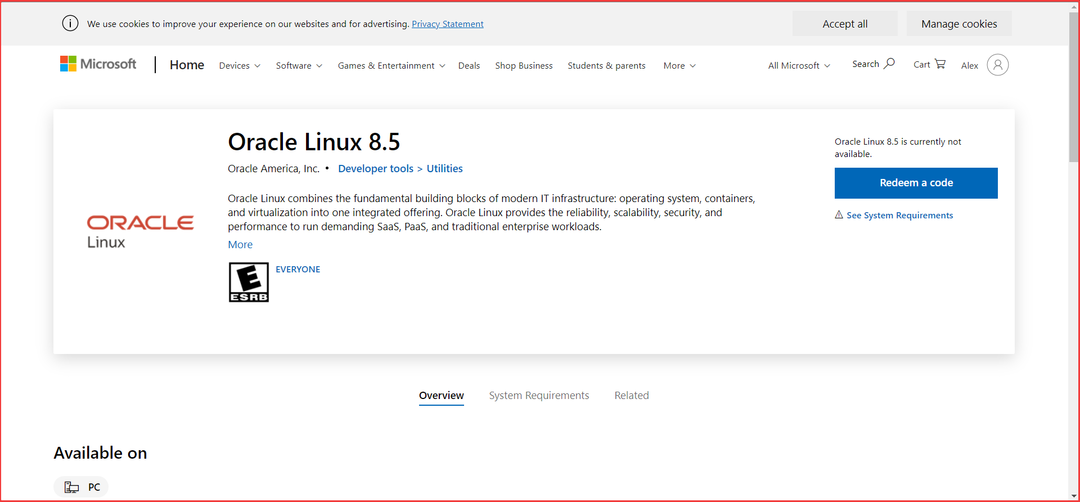Įsitikinkite, kad naujinimai taikomi dabartiniam diegimui
- The „OPatch“ nepavyko su klaidos kodu 73 yra dažna klaida, kuri neleidžia įdiegti naujinimų.
- Perskaitykite šį vadovą, kad sužinotumėte, kokie sprendimai buvo naudingi kitiems.
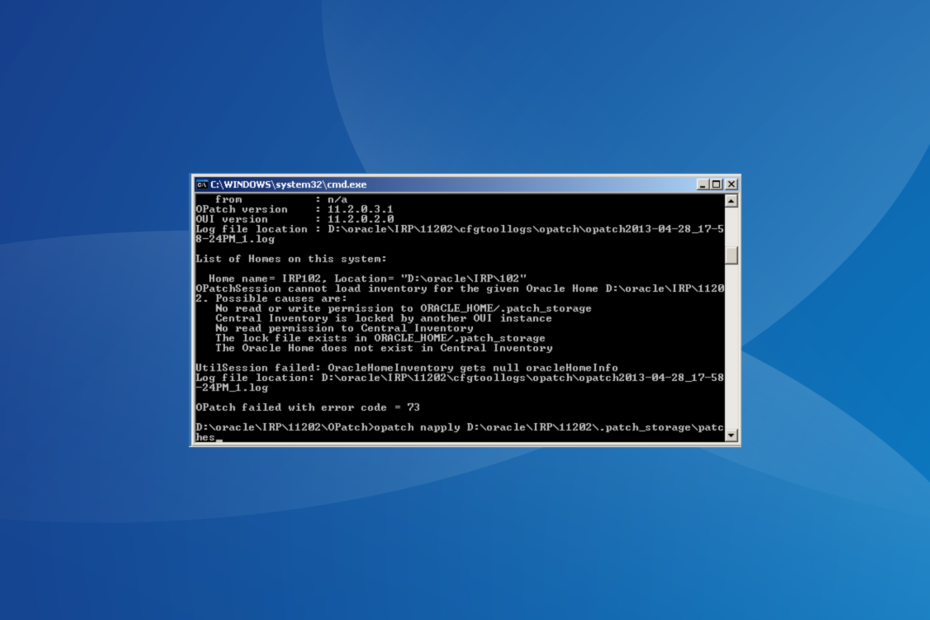
Oracle yra populiarus Reliacinė duomenų bazių valdymo sistema (RDBMS) sukūrė Oracle Corporation. Jis plačiai naudojamas visame pasaulyje, tačiau kai kurie administratoriai susidūrė „OPatch“ nepavyko su klaidos kodu 73 diegdami pataisą arba atnaujindami „Oracle“.
Plačiai pranešama apie tam tikrų naujinimų problemą, tačiau dažniausiai tai yra vartotojo problema, dėl kurios kaltas nesugebėjimas pritaikyti tarpinių pataisų.
Tiems, kuriems įdomu, kas yra klaidos kodas 73, tai rodo, kad pataisa nesuderinama su dabartiniu diegimu arba kitas procesas jį blokuoja. Štai dažniausios priežastys:
- Neteisingas kelias
- Nepakankami leidimai
- Kitas Oracle Universal Installer bėga
- Inventoriaus problemos
- Paleidžiama netinkama „Oracle“ tarpinė pataisų diegimo programa
Kaip pataisyti OPatch nepavyko su klaidos kodu 73?
Prieš pereidami prie šiek tiek sudėtingų sprendimų, pirmiausia išbandykite šiuos greitus sprendimus:
- Iš naujo paleiskite kompiuterį ir bandykite dar kartą paleisti Oracle pataisą.
- Įsitikinkite, kad įdiegėte tinkamą pataisą. Patikrinkite, ar tai tinka jūsų sistemai.
- Patikrinkite, ar diegiate „Oracle“ pataisą naudodami administratoriaus paskyrą.
- Paleiskite komandų eilutę su administratoriaus teisėmis. Tiesiog dešiniuoju pelės mygtuku spustelėkite jį ir pasirinkite Vykdyti kaip administratorius.
- Patikrinkite, ar ORACLE_HOME/.patch_storage katalogas užrakintas. Jei taip, atkurkite jį ir ištrinkite patch_locked užrakto failas.
- Atsisiųskite pataisą dar kartą, jei dėl to kalti sugadinti pataisos failai.
Jei nė vienas neveikia, pereikite prie toliau išvardytų pataisymų.
1. Nutraukite visus kitus Oracle procesus
- Paspauskite Ctrl + Shift + Esc atidaryti Užduočių tvarkyklė ir suraskite viską Orakulas procesus.
- Dešiniuoju pelės mygtuku spustelėkite kiekvieną atskirai, tada pasirinkite Baigti užduotį.
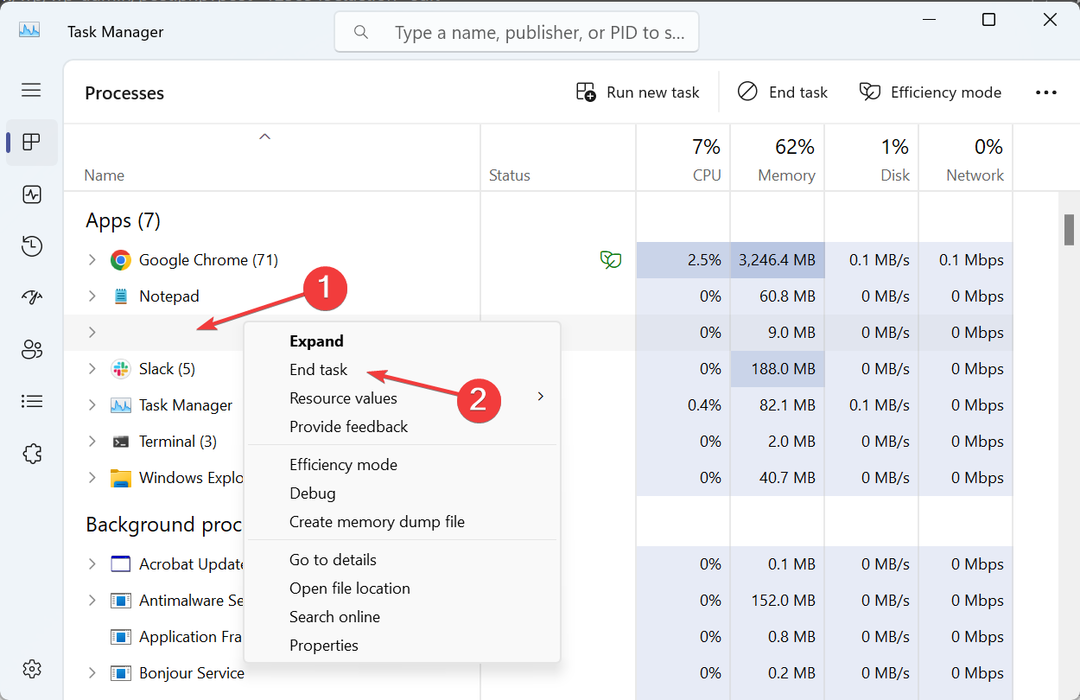
- Nutraukę juos visus, iš naujo pabandykite įdiegti pataisą.
Dažnai, kai matai OPatch nepavyko su klaidos kodu 73 19c, tai dar vienas „Oracle“ procesas, dėl kurio galima kaltinti, ir jį nutraukus, viskas turėtų prasidėti.
2. Iš naujo sukonfigūruokite leidimus
- Eikite į ORACLE_HOME/.patch_storage aplanką, tada dešiniuoju pelės mygtuku spustelėkite jį ir pasirinkite Savybės.
- Eikite į Saugumas skirtuką, tada spustelėkite Redaguoti.
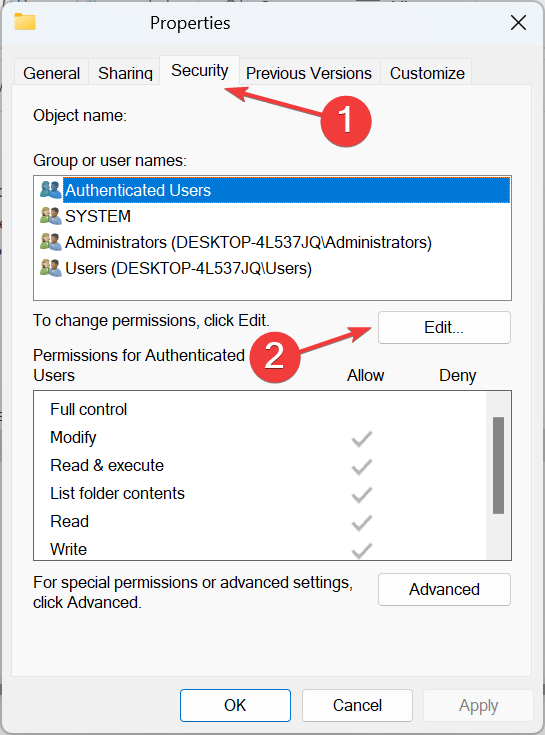
- Pasirinkite Administratoriai arba aktyvų vartotojo profilį iš sąrašo, tada pažymėkite žymimąjį laukelį Pilna kontrolė pagal Leistiir spustelėkite Gerai norėdami išsaugoti pakeitimus.
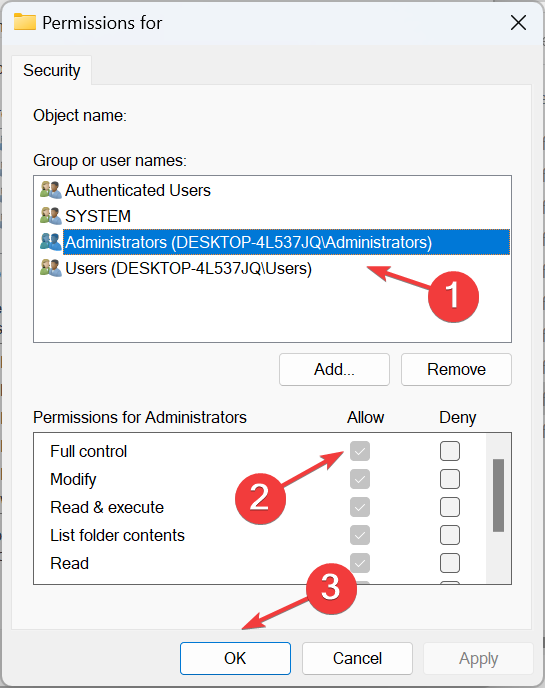
Arba galite pakeisti pakatalogio nuosavybės teisę oraInventorius ir teisingai sukonfigūruoti.
3. Perregistruokite „Oracle Home“.
Kada OPatch LsInventory grąžina „OPatch“ nepavyko su klaidos kodu 73 pranešimą, tikėtina, kad nurodome neteisingą „OPatch“ inventoriaus vietą arba „Oracle Home“ nėra prie jos prijungtas.
Norėdami pataisyti dalykus, paleiskite šias komandas: % cd $ORACLE_HOME/oui/bin %./attachHome.sh
4. Rankiniu būdu perkelkite failus
Kai procesoriaus pataisos neįdiegtos, rankiniu būdu perkelkite šiuos failus iš OPatch diegimo katalogo į tam skirtą OPatch katalogą:
- opatch.install
- opatch.log
- opatch.license
- opatch.manual
- opatch.ypatybės
- opatch.scripting
- opatch.service
- opatch.settings
- opatch.version
5. Pakeiskite „Oracle Home“ vietą
Sistemos administratorius pranešė, kad gavo „OPatch“ nepavyko su klaidos kodu 73 pranešimas su Weblogic 12c, kai „Oracle Home“ nebuvo tinkamai nustatytas. Tiesiog pakeitus jo vietą pavyko.
Iš pradžių jis turėtų būti: /oracle/DRD/11203
Perkelti Oracle Home į: /oracle/DRD/112_64
Ir įsitikinkite, kad ORACLE_HOME aplinkos kintamasis saugomas tame pačiame kataloge kaip ir Oracle.
6. Naudokite ignoreSysPrereqs jungiklį
- Paspauskite Windows + S atidaryti Paieška, tipas Komandinė eilutė, tada dešiniuoju pelės mygtuku spustelėkite atitinkamą rezultatą ir pasirinkite Vykdyti kaip administratorius.
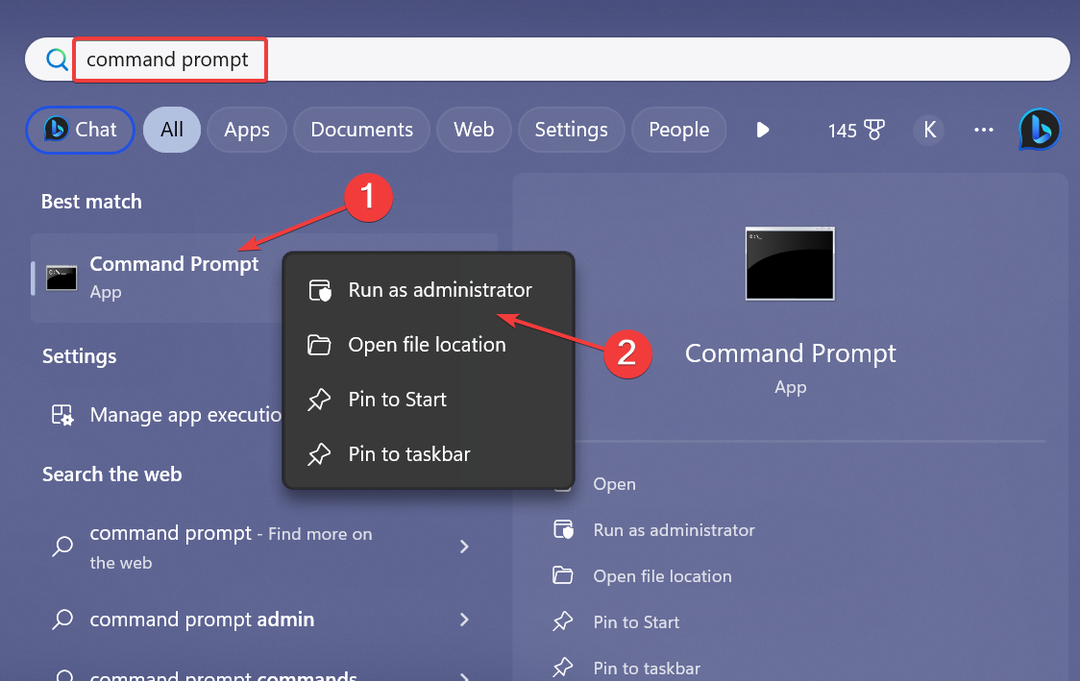
- Spustelėkite Taip viduje UAC paraginti.
- Nustatykite OPatch diegimo aplanką.
- Dabar paleiskite šią komandą:
OPatch -ignoreSysPrereqs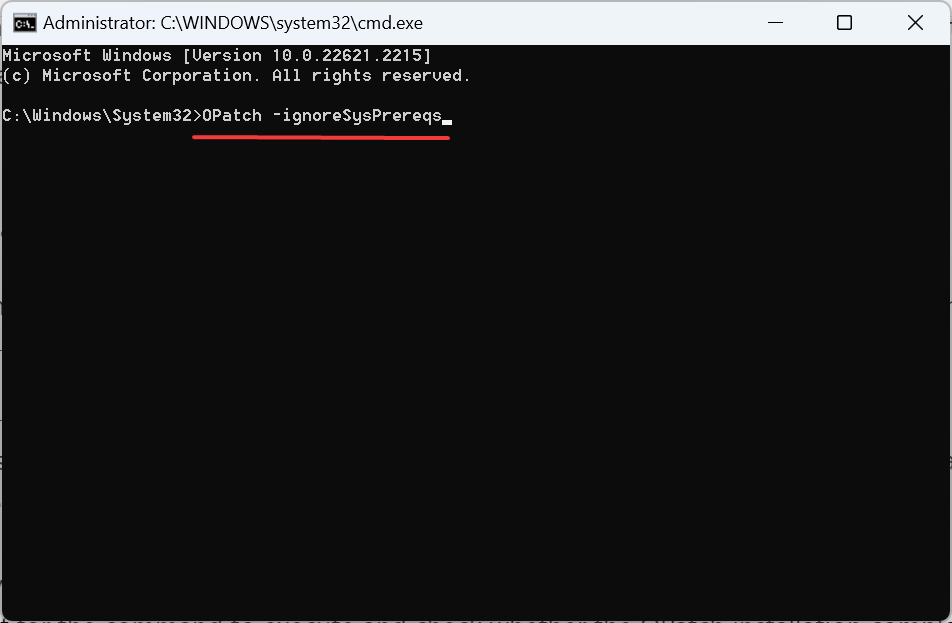
- Palaukite, kol komanda bus įvykdyta, ir patikrinkite, ar OPatch diegimas sėkmingai baigtas.
Kai niekas kitas neveikia, paskutinė galimybė yra susisiekite su Oracle palaikymo tarnyba. Galbūt tai yra naujausios pataisos klaida ir, jei kiti taip pat pranešė apie tą patį, palaikymo komanda žinotų.
Net ir kitu atveju jie yra gerai pasirengę tvarkyti tokias užklausas ir žino, kokios problemos gali sukelti „OPatch“ nepavyko su klaidos kodu 73 žinutę.
Nors už klaidos slypi daug pagrindinių priežasčių, įskaitant kelis pataisų konfliktus, dažniausiai viską nesunku ištaisyti.
Atminkite, kad naujinimus geriau atsisiųsti per stabilų ir greitas interneto ryšys kad neprarastumėte svarbių failų arba nesugadintumėte jų procese.
Papasakokite mums, kas padėjo jums ištaisyti klaidą toliau pateiktame komentarų skyriuje.